Icon für SerienbriefPDF wird nicht angezeigt
Problembeschreibung
Die Icons für SerienbriefPDF werden nicht angezeigt.
Das Add-In ist nicht installiert.
Prüfen Sie in der Systemsteuerung unter Programme und Features überprüfen, ob der Eintrag SerienbriefPDF vorhanden ist.
Falls der Eintrag nicht vorhanden ist, installieren Sie das Add-In.
Das Add-In ist inaktiv
Gehen Sie folgendermaßen vor, um das Add-In in Word wieder zu aktivieren:
- Rufen Sie den Befehl Datei, Optionen auf.
- Klicken Sie in der Navigation auf den Eintrag Add-Ins.
- Wird SerienbriefPDF unter „Inaktive Anwendungs-Add-Ins“ aufgeführt, wählen Sie im Kombinationsfeld Verwalten den Eintrag COM-Add-Ins.
- klicken Sie auf die Schaltfläche Los.
- In dem sich öffnenden Fenster aktivieren Sie SerienbriefPDF und schließen alle Dialoge mit OK.
Das Add-In ist deaktiviert
Gehen Sie folgendermaßen vor, um das Add-In in Word wieder zu aktivieren:
- Rufen Sie den Befehl Datei, Optionen auf.
- Klicken Sie in der Navigation auf den Eintrag Add-Ins.
- Wird SerienbriefPDF unter „Deaktivierte Anwendungs-Add-Ins“ aufgeführt, wählen Sie im Kombinationsfeld Verwalten den Eintrag Deaktivierte Elemente.
- Klicken Sie auf die Schaltfläche Los.
- Markieren Sie im Dialogbild Deaktivierte Elemente den Eintrag SerienbriefPDF und klicken Sie auf Aktivieren.
- Rufen Sie den Befehl Datei, Optionen erneut auf.
- Klicken Sie in der Navigation auf den Eintrag Add-Ins.
- Wird SerienbriefPDF unter „Inaktive Anwendungs-Add-Ins“ aufgeführt, wählen Sie im Kombinationsfeld Verwalten den Eintrag COM-Add-Ins.
- Klicken Sie auf die Schaltfläche Los.
- Aktivieren Sie im Dialogbild COM-Add-Ins das Kontrollkästchen SerienbriefPDF und klicken Sie auf OK.
Alle Add-Ins sind deaktiviert
Gehen Sie folgendermaßen vor, um die Deaktivierung von allen Add-Ins zu beenden.
- Rufen Sie den Befehl Datei, Optionen
- Wählen Sie in der linken Navigation Trustcenter
- Klicken Sie auf die Schaltfläche Einstellungen für das Trustcenter.
- Wählen Sie nun in der linken Navigation Add-Ins
- Nehmen Sie das Häkchen bei dem Eintrag Alle Anwendungs-Add-Ins deaktivieren (möglicherweise Funktionsbeeinträchtigung)
- Bestätigen Sie die Änderungen zweimal mit OK.
Fahren Sie nun, wie im Kapitel Das Add-In ist inaktiv fort, um die Icons wieder sichtbar zu machen.
Starten Sie zum Schluss Word neu.

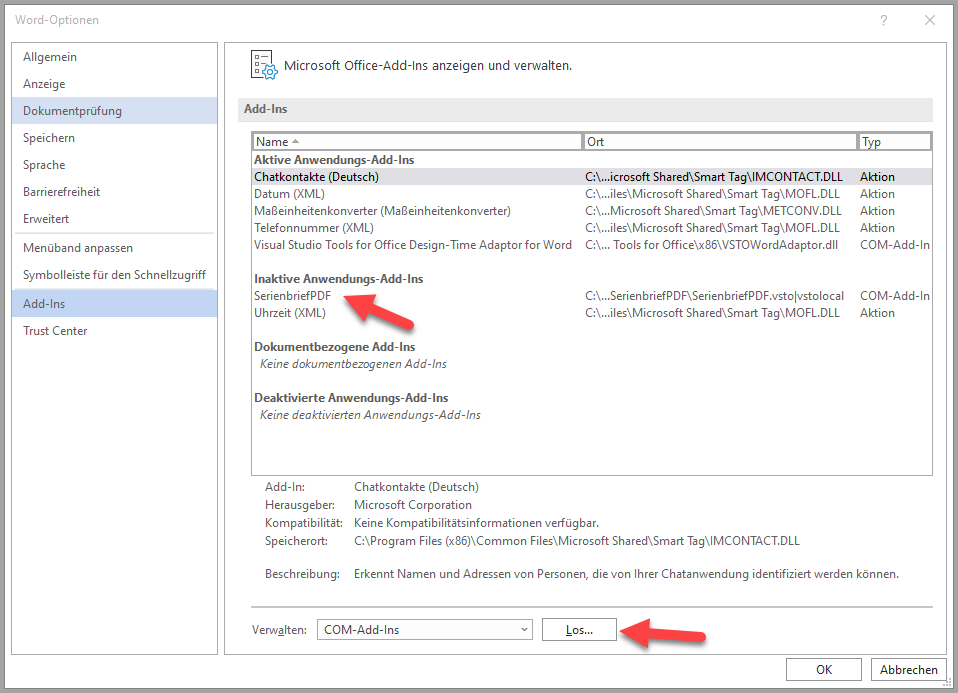
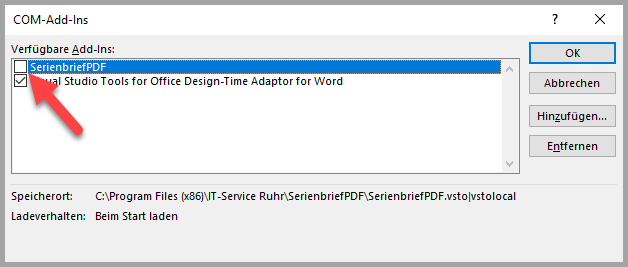
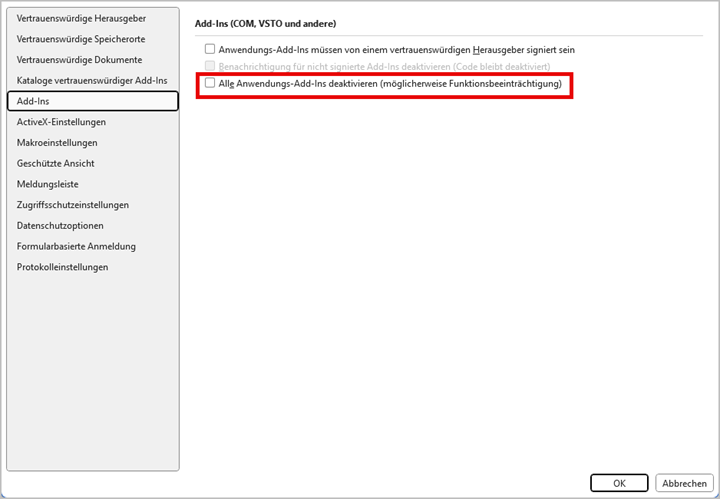
0 Kommentare